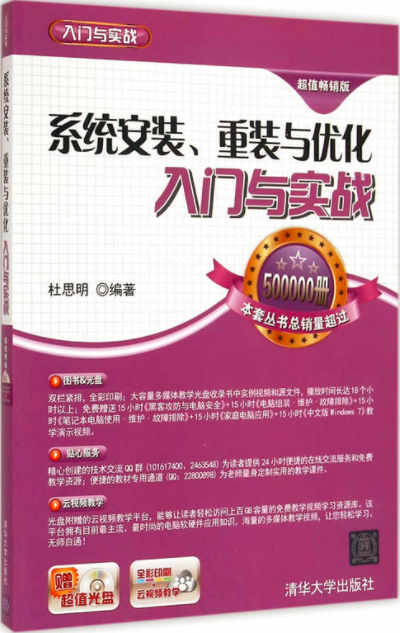出版信息
作者:杜思明
定價:48元
印次:1-2
ISBN:9787302386391
出版日期:2015.02.01
印刷日期:2015.06.05
圖書簡介
本書是《入門與實戰》系列叢書之一,全書以通俗易懂的語言、翔實生動的實例,全面介紹了作業系統的安裝、維護、最佳化和重裝等相關知識。全書共分10章,涵蓋了安裝作業系統前的準備工作,硬碟的分區與格式化,安裝Windows作業系統,多系統的安裝與管理,安裝驅動程式與檢測電腦,使用常用軟體與電腦外設,作業系統的修復與重裝,最佳化Windows作業系統,搭建虛擬系統安裝平台以及維護作業系統的安全等內容。
本書採用圖文並茂的方式,使讀者能夠輕鬆上手。全書雙欄緊排,全彩印刷,同時配以製作精良的多媒體互動教學光碟,方便讀者擴展學習。附贈的DVD光碟中包含18小時與圖書內容同步的視頻教學錄像和3~5套與本書內容相關的多媒體教學視頻。此外,光碟中附贈的“雲視頻教學平台”能夠讓讀者輕鬆訪問上百GB容量的免費教學視頻學習資源庫。
本書面向電腦初學者,是廣大電腦國中級用戶、家庭電腦用戶,以及不同年齡階段電腦愛好者的首選參考書。
前言
電腦操作能力已經成為當今社會不同年齡層次的人群必須掌握的一門技能。為了使讀者在短時間內輕鬆掌握電腦各方面套用的基本知識,並快速解決生活和工作中遇到的各種問題,我們組織了一批教學精英和業內專家特別為電腦學習用戶量身定製了這套《入門與實戰》系列叢書。
《系統安裝、重裝與最佳化入門與實戰》是這套叢書中的一本,該書從讀者的學習興趣和實際需求出發,合理安排知識結構,由淺入深、循序漸進,通過圖文並茂的方式講解作業系統的安裝、維護、最佳化和重裝等各種套用技巧。全書共分為10章,主要內容如下。
第1章:介紹了安裝作業系統前的準備工作。
第2章:介紹了分區與格式化電腦硬碟的方法。
第3章:介紹了安裝Windows作業系統的步驟。
第4章:介紹了安裝與管理多作業系統的方法。
第5章:介紹了安裝硬體驅動程式與檢測電腦的方法。
第6章:介紹了使用常用軟體與電腦外設的方法。
第7章:介紹了修復與重裝作業系統的方法。
第8章:介紹了設定最佳化Windows作業系統的方法。
第9章:介紹了使用虛擬機軟體搭建虛擬系統安裝平台的方法。
第10章:介紹了維護作業系統安全的方法。
本書附贈一張精心開發的DVD多媒體教學光碟,其中包含了18小時左右與圖書內容同步的視頻教學錄像。光碟採用全程語音講解、情景式教學、互動練習、真實詳細的操作演示等方式,緊密結合書中的內容對各個知識點進行深入的講解。讓讀者在閱讀本書的同時,享受到全新的互動式多媒體教學。
此外,本光碟附贈大量學習資料,其中包括3~5套與本書內容相關的多媒體教學視頻和雲視頻教學平台。該平台能夠讓讀者輕鬆訪問上百GB容量的免費教學視頻學習資源庫。使讀者在短時間內掌握最為實用的電腦知識,真正達到輕鬆進階、無師自通的效果。
除封面署名的作者外,參加本書編寫的人員還有陳笑、曹小震、高娟妮、李亮輝、洪妍、孔祥亮、陳躍華、杜思明、熊曉磊、曹漢鳴、陶曉雲、王通、方峻、李小鳳、曹曉松、蔣曉冬、邱培強等人。由於作者水平所限,本書難免有不足之處,歡迎廣大讀者批評指正。
《入門與實戰》叢書編委會
2014年12月
目錄
第1章安裝作業系統前的準備
1.1常見作業系統簡介2
1.1.1Windows82
1.1.2Windows72
1.1.3WindowsServer20083
1.1.4WindowsServer20123
1.1.5MacOS3
1.2安裝與重灌系統的流程4
1.3認識BIOS5
1.3.1BIOS簡介5
1.3.2BIOS與CMOS的區別6
1.3.3BIOS的基本功能6
1.3.4BIOS的常見類型6
1.4設定BIOS7
1.4.1進入BIOS設定界面7
1.4.2認識BIOS設定界面7
1.4.3常用BIOS參數設定8
1.5實戰演練11
第2章硬碟的分區與格式化
2.1硬碟分區與格式化的基礎知識14
2.1.1什麼是硬碟分區14
2.1.2什麼是硬碟格式化14
2.1.3常見檔案系統簡介14
2.2規劃硬碟分區大小15
2.2.1硬碟分區的原則15
2.2.2單系統硬碟分區方案16
2.2.3雙系統硬碟分區方案16
2.2.4多系統硬碟分區方案16
2.3利用系統安裝程式對硬碟分區與格式化17
2.3.1安裝系統時建立主分區17
2.3.2格式化硬碟主分區18
2.3.3安裝系統後創建其他分區18
2.3.4格式化硬碟其他分區20
2.4使用DiskGenius為硬碟分區和格式化21
2.4.1DiskGenius簡介21
2.4.2快速執行硬碟分區操作21
2.4.3手動執行硬碟分區操作22
2.5實戰演練25
第3章安裝Windows作業系統
3.1安裝Windows7作業系統28
3.1.1Windows7簡介28
3.1.2全新安裝Windows730
3.1.3升級安裝Windows732
3.2Windows7的基本操作34
3.2.1啟動Windows734
3.2.2設定系統休眠35
3.2.3設定鎖定系統36
3.2.4關閉Windows736
3.3安裝Windows8作業系統37
3.3.1Windows8簡介37
3.3.2全新安裝Windows839
3.3.3升級安裝Windows841
3.4Windows8的基本操作42
3.4.1啟動與關閉Windows842
3.4.2使用螢幕觸控功能43
3.4.3啟用螢幕轉換功能44
3.4.4激活Windows845
3.5實戰演練47
第4章多系統的安裝與管理
4.1多作業系統的基礎知識52
4.1.1多作業系統的安裝原則52
4.1.2多作業系統的優勢52
4.1.3多系統安裝前的準備工作52
4.2安裝Windows7/Server2008雙系統53
4.3設定雙系統的啟動順序57
4.4設定多系統資源共享58
4.4.1常用的資源共享方式58
4.4.2共享【我的文檔】58
4.4.3共享臨時資料夾59
4.4.4共享系統字型60
4.4.5共享系統桌面61
4.5設定多系統網路資源共享62
4.5.1共享IE瀏覽器收藏夾62
4.5.2共享IE瀏覽器快取檔案64
4.5.3共享IE瀏覽器Cookies65
4.5.4共享QQ聊天記錄66
4.5.5共享MSN聊天記錄67
4.5.6共享輸入法詞庫67
4.6實戰演練68
4.6.1覆蓋安裝共享千千靜聽68
4.6.2修改註冊表共享收藏夾69
4.6.3安裝WindowsXP/7雙系統70
第5章安裝驅動程式與檢測電腦
5.1認識硬體驅動程式74
5.1.1什麼是驅動程式74
5.1.2驅動程式的功能74
5.1.3驅動程式的分類74
5.1.4哪些硬體需要安裝驅動75
5.1.5安裝驅動的一般順序75
5.1.6獲取驅動程式的途徑75
5.2安裝與卸載軟體76
5.2.1軟體安裝的常用方法76
5.2.2安裝軟體前的準備76
5.2.3安裝WinRAR77
5.2.4卸載軟體77
5.3開始安裝驅動程式79
5.3.1安裝主機板驅動79
5.3.2安裝顯示卡驅動81
5.3.3安裝音效卡驅動82
5.3.4安裝網卡驅動83
5.4使用設備管理器管理驅動84
5.4.1查看硬體設備信息84
5.4.2更新硬體驅動程式85
5.4.3卸載硬體驅動程式86
5.5使用驅動精靈管理驅動87
5.5.1安裝“驅動精靈”軟體87
5.5.2檢測和升級驅動程式87
5.5.3備份與恢復驅動程式88
5.6查看電腦硬體參數90
5.6.1查看CPU主頻90
5.6.2查看記憶體容量90
5.6.3查看硬碟容量90
5.6.4查看鍵盤屬性91
5.6.5查看顯示卡屬性92
5.7檢測電腦硬體性能93
5.7.1檢測CPU93
5.7.2檢測硬碟93
5.7.3檢測顯示卡95
5.7.4檢測記憶體97
5.7.5檢測顯示器97
5.7.6檢測光碟機98
5.8實戰演練98
第6章使用常用軟體與電腦外設
6.1使用圖片瀏覽軟體102
6.1.1瀏覽圖片102
6.1.2編輯圖片103
6.1.3批量重命名檔案104
6.1.4轉換圖片格式105
6.2使用截圖軟體106
6.2.1配置截圖熱鍵106
6.2.2螢幕截圖107
6.3使用多媒體播放軟體108
6.3.1使用暴風影音108
6.3.2使用千千靜聽110
6.4使用Office軟體112
6.4.1使用Word112
6.4.2使用Excel115
6.4.3使用PowerPoint118
6.5使用電腦外部設備122
6.5.1使用印表機122
6.5.2使用移動存儲設備125
6.5.3使用傳真機126
6.6實戰演練127
第7章作業系統的修復與重裝
7.1修復與重灌系統前的準備工作130
7.1.1準備系統安裝光碟130
7.1.2備份重要數據130
7.2修復Windows作業系統131
7.2.1使用最近一次的正確配置131
7.2.2進入系統安全模式131
7.2.3使用系統自動修復功能132
7.2.4使用系統安裝盤修復系統134
7.3重裝Windows作業系統135
7.3.1格式化硬碟並重灌系統135
7.3.2重裝多作業系統137
7.4實戰演練140
7.4.1備份與還原硬碟數據140
7.4.2創建系統還原點143
7.4.3使用Ghost備份硬碟數據144
7.4.4使用Windows8系統映像145
第8章最佳化Windows作業系統
8.2.2使用最佳化設定大師155
8.2.3使用魔方美化大師157
8.2.4使用魔方修復大師157
8.2.5使用魔方溫度檢測158
8.3設定最佳化Windows系統158
8.3.1開機與磁碟最佳化158
8.3.2註冊表與系統最佳化162
8.3.3關閉不需要的系統功能164
8.1使用Windows最佳化大師150
8.1.1最佳化磁碟快取150
8.1.2最佳化檔案系統151
8.1.3最佳化網路系統152
8.1.4最佳化開機速度153
8.1.5最佳化後台服務154
8.2使用魔方最佳化大師154
8.2.1使用魔方精靈154
9.1認識虛擬機174
9.1.1什麼是虛擬機174
9.1.2虛擬機的套用174
9.1.3虛擬機涉及的概念174
9.1.4常用虛擬機軟體174
9.2安裝虛擬機軟體175
9.2.1安裝虛擬機的硬體要求175
9.2.2安裝VirtualPC軟體175
9.2.3漢化VirtualPC軟體176
9.3配置與創建虛擬機178
9.3.1配置虛擬機178
9.3.2創建虛擬機179
9.3.3設定虛擬機BIOS181
9.3.4虛擬磁碟分區與格式化183
9.4使用虛擬機安裝作業系統186
9.5實戰演練188
9.5.1安裝WindowsServer2008188
9.5.2安裝Windows8190
第10章維護作業系統的安全
10.1防範電腦病毒194
10.1.1認識與預防電腦病毒194
10.1.2使用瑞星查殺病毒195
10.1.3配置瑞星監控中心195
10.1.4安裝瑞星防火牆196
10.2設定Windows安全功能197